在虚拟化技术中,VMware是一款非常受欢迎的虚拟机软件,它允许用户在单一的物理机上创建和运行多个虚拟机,从而实现操作系统和应用程序的隔离,在实际使用过程中,用户经常需要在虚拟机与宿主机之间共享文件,本文将详细介绍如何在VMware中实现主机与宿主机共享文件的方法。
1、使用共享文件夹功能
VMware提供了一个名为“共享文件夹”的功能,它允许用户在虚拟机和宿主机之间轻松共享文件,要使用此功能,请按照以下步骤操作:
a. 打开VMware,选择要共享文件的虚拟机。
b. 点击“编辑虚拟机设置”。
c. 在弹出的窗口中,选择“选项”选项卡。
d. 点击“共享文件夹”旁边的“添加”按钮,以创建一个新的共享文件夹。
e. 为共享文件夹指定一个名称,并选择要共享的宿主机文件夹。
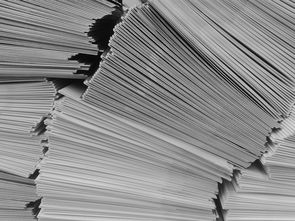
f. 确认设置后,启动虚拟机,在虚拟机中,您可以通过特定的路径访问共享文件夹,在Windows操作系统中,路径可能类似于“\vmware-hostShared Folders”。
g. 在虚拟机中,您可以像操作普通文件夹一样对共享文件夹进行读写操作。
2、使用网络共享
除了使用VMware的共享文件夹功能外,用户还可以通过设置网络共享来实现主机与宿主机之间的文件共享,具体步骤如下:
a. 在宿主机上创建一个共享文件夹,并设置适当的访问权限。
b. 记录宿主机的IP地址,在Windows系统中,可以通过在命令提示符中输入“ipconfig”命令来查询IP地址。
c. 在虚拟机中,打开文件管理器,输入“\宿主机IP地址共享文件夹名称”来访问宿主机上的共享文件夹。
d. 如果需要,输入宿主机的用户名和密码以进行身份验证。
e. 完成上述操作后,您可以在虚拟机中访问和操作宿主机上的共享文件。
常见问题与解答:
Q1: 如何在虚拟机中访问共享文件夹?
A1: 您可以在虚拟机的文件管理器中输入“\vmware-hostShared Folders共享文件夹名称”来访问共享文件夹。
Q2: 使用共享文件夹功能时,如何设置访问权限?
A2: 在创建共享文件夹时,您可以为虚拟机设置不同的访问权限,如读取、写入等,在虚拟机中访问共享文件夹时,可能需要输入宿主机的用户名和密码进行身份验证。
Q3: 如果使用网络共享,如何找到宿主机的IP地址?
A3: 在宿主机上,打开命令提示符,输入“ipconfig”命令并回车,在显示的信息中,您可以找到IPv4地址,这就是宿主机的IP地址。
发表评论 取消回复